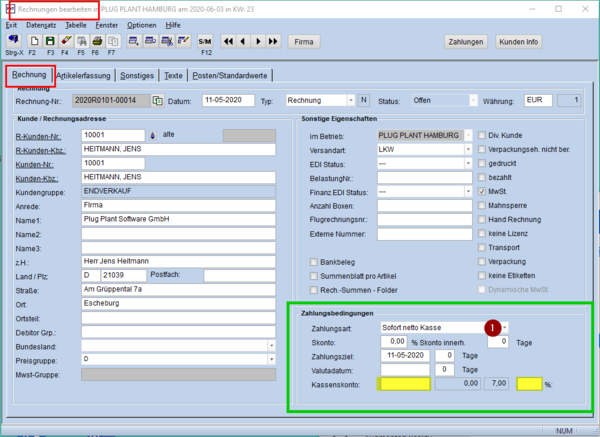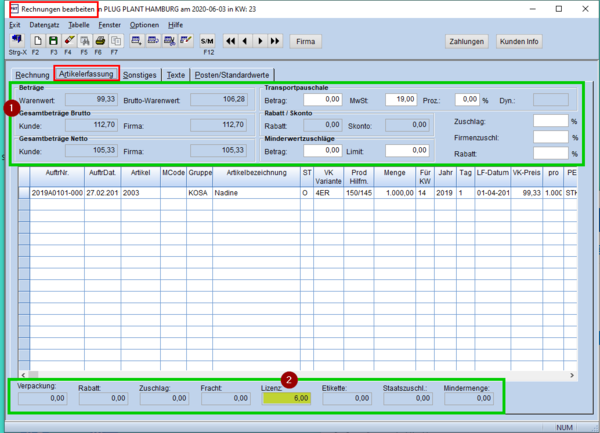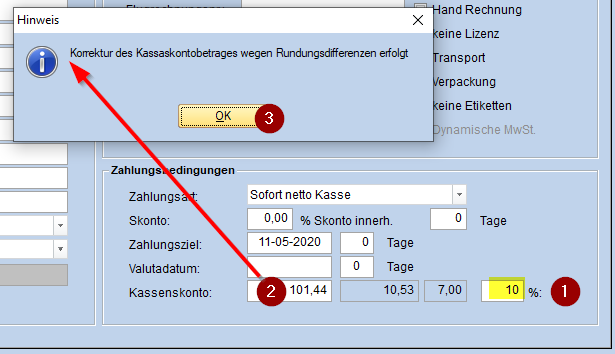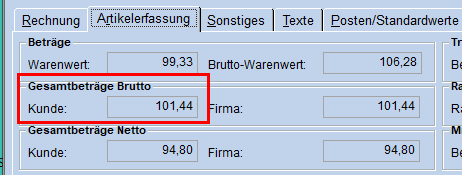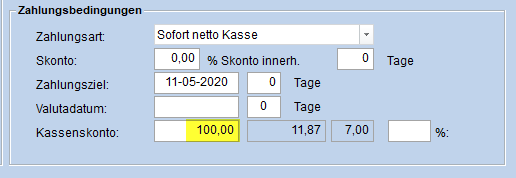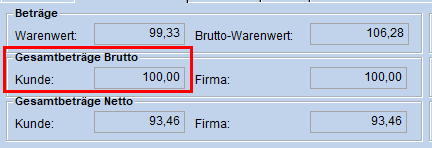Kassenskonto: Unterschied zwischen den Versionen
(Die Seite wurde neu angelegt: „Es kommt vor, dass ein Kunde direkt zahlen möchte und dafür einen besonderen Rabatt gewährt bekommt. Dieser Rabatt kann nicht einzelnen Positionen zugeordne…“) |
|||
| Zeile 1: | Zeile 1: | ||
| − | Es kommt vor, dass ein Kunde direkt zahlen möchte und dafür einen besonderen Rabatt gewährt bekommt. Dieser Rabatt kann nicht einzelnen Positionen zugeordnet werden. | + | Es kommt vor, dass ein Kunde direkt zahlen möchte und dafür einen besonderen Rabatt gewährt bekommt. Dieser Rabatt kann nicht einzelnen Positionen zugeordnet werden. Hierfür gibt es im PAT die Funktion '''Kassenskonto'''. |
| − | In „PAT – Faktura – Rechnungen bearbeiten“ wird mit der Suchkette | + | In „PAT – Faktura – Rechnungen bearbeiten“ wird mit der <u>[[Suchen|Suchkette]]</u> <span style="background-color:#D8D8D8;">''' F12 '''</span>, <span style="background-color:#D8D8D8;">''' F5 '''</span> die betroffene Rechnung aufgerufen. Unter "Zahlungsbedingungen" gibt es mehrere Möglichkeiten, den Rechnungsbetrag individuell zu ändern. Diese werden nachfolgend erläutert. |
== Ausgangssituation == | == Ausgangssituation == | ||
[[File:Kassenskonto_01.png|border|left|600px]] | [[File:Kassenskonto_01.png|border|left|600px]] | ||
| − | In | + | In "Rechnungen bearbeiten" wird die betreffende Rechnung mit der <u>[[Suchen|Suchkette]]</u> <span style="background-color:#D8D8D8;">''' F12 '''</span>, <span style="background-color:#D8D8D8;">''' F5 '''</span> aufgerufen. Hier interessieren uns die ‚‘‘Zahlungsbedingungen‘‘‘ (grüner Rahmen). Die <code><u>[[Zahlungsart]]</u></code> (1) wird auf "sofort netto Kasse" geändert. In der Folge beobachten und benutzen wir die markierten Felder <code>Kassenskonto</code> und <code>%</code>. |
<br clear=all> | <br clear=all> | ||
| Zeile 12: | Zeile 12: | ||
Im Tab >>Artikelerfassung<< sind oberhalb der Tabelle die Beträge zusammengefasst, außerdem können hier spezielle Rabatte oder Zuschläge eingetragen werden <span style="color:red;">(1)</span>. | Im Tab >>Artikelerfassung<< sind oberhalb der Tabelle die Beträge zusammengefasst, außerdem können hier spezielle Rabatte oder Zuschläge eingetragen werden <span style="color:red;">(1)</span>. | ||
| − | Unterhalb der Tabelle sind alle Sonderpositionen einzeln aufgeführt <span style="color:red;">(2)</span>. Diese können im Tab >>Rechnung<< im Bereich | + | Unterhalb der Tabelle sind alle Sonderpositionen einzeln aufgeführt <span style="color:red;">(2)</span>. Diese können im Tab >>Rechnung<< im Bereich "Sonstige Eigenschaften" einzeln angehakt werden, damit sie aus der Rechnung ausgeschlossen werden. |
<br clear=all> | <br clear=all> | ||
Version vom 3. Juni 2020, 15:30 Uhr
Es kommt vor, dass ein Kunde direkt zahlen möchte und dafür einen besonderen Rabatt gewährt bekommt. Dieser Rabatt kann nicht einzelnen Positionen zugeordnet werden. Hierfür gibt es im PAT die Funktion Kassenskonto.
In „PAT – Faktura – Rechnungen bearbeiten“ wird mit der Suchkette F12 , F5 die betroffene Rechnung aufgerufen. Unter "Zahlungsbedingungen" gibt es mehrere Möglichkeiten, den Rechnungsbetrag individuell zu ändern. Diese werden nachfolgend erläutert.
1 Ausgangssituation
In "Rechnungen bearbeiten" wird die betreffende Rechnung mit der Suchkette F12 , F5 aufgerufen. Hier interessieren uns die ‚‘‘Zahlungsbedingungen‘‘‘ (grüner Rahmen). Die Zahlungsart (1) wird auf "sofort netto Kasse" geändert. In der Folge beobachten und benutzen wir die markierten Felder Kassenskonto und %.
Im Tab >>Artikelerfassung<< sind oberhalb der Tabelle die Beträge zusammengefasst, außerdem können hier spezielle Rabatte oder Zuschläge eingetragen werden (1).
Unterhalb der Tabelle sind alle Sonderpositionen einzeln aufgeführt (2). Diese können im Tab >>Rechnung<< im Bereich "Sonstige Eigenschaften" einzeln angehakt werden, damit sie aus der Rechnung ausgeschlossen werden.
2 prozentualer Abschlag
Soll dem Kunden ein prozentualer Abschlag gewährt werden, trägt man diesen in % (1) ein. Beim Abspeichern oder Wechsel in ein anderes Feld wird der neue Bruttobetrag in das Feld Kassenskonto eingetragen (2). Meist öffnet noch ein Hinweis, dass eine Korrektur des Kassakontobetrages wegen Rundungsdifferenzen erfolgt. Dieser Hinweis wird mit >>OK<< bestätigt (3).
In der Artikelerfassung ha sich nun die Summe in <code<Gesamtbeträge Brutto</code> auf den neuen Eintrag in Kassenskonto angepasst. Gesamtbeträge Netto wurde ebenfalls geändert.
3 pauschaler Rechnungsbetrag
Hat man sich mit dem Kunden geeinigt, dass ein pauschaler Betrag gezahlt werden soll, trägt man diesen in Kassenskonto ein. In der >>Artikelerfassung<< wird dieser Betrag als Gesamtbetrag Brutto ausgewiesen.